Quản lý người dùng
Odoo định nghĩa một người dùng là người có quyền truy cập vào cơ sở dữ liệu để thực hiện các tác vụ hàng ngày. Bạn có thể thêm bao nhiêu người dùng tùy ý và theo thứ tự để hạn chế loại thông tin mà mỗi người dùng có thể truy cập, các quy tắc có thể đã áp dụng. Người dùng và quyền truy cập có thể được thêm vào và thay đổi bất kỳ lúc nào.
::: Xem thêm
- Ngôn ngữ{.interpreted-text role="doc"} -
quyền truy cập{.interpreted-text role="doc"}
:::
Thêm người dùng cá nhân {#users/add-individual}
Đi đến Cài đặt --> Quản lý người dùng{.interpreted-text
role="menuselection"} và bấm vào Tạo.
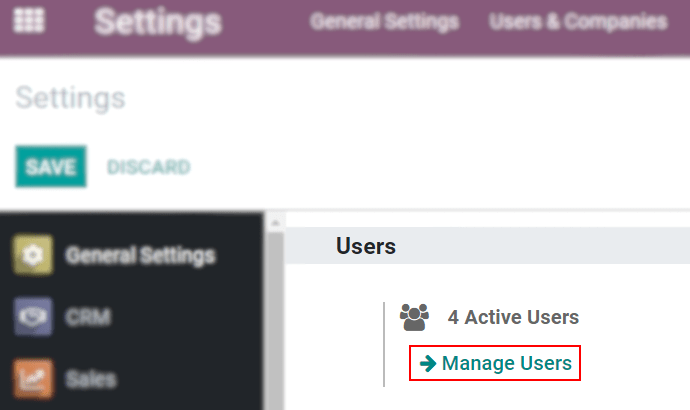 {.align-center
height="280px"}
{.align-center
height="280px"}
| Điền vào biểu mẫu với thông tin cần thiết. Dưới tab
Quyền truy cập <Quyền truy cập>{.interpreted-text role="doc"} chọn nhóm trong mỗi ứng dụng mà người dùng có thể truy cập.
| Danh sách các ứng dụng được hiển thị dựa trên các ứng dụng được cài đặt trên cơ sở dữ liệu.
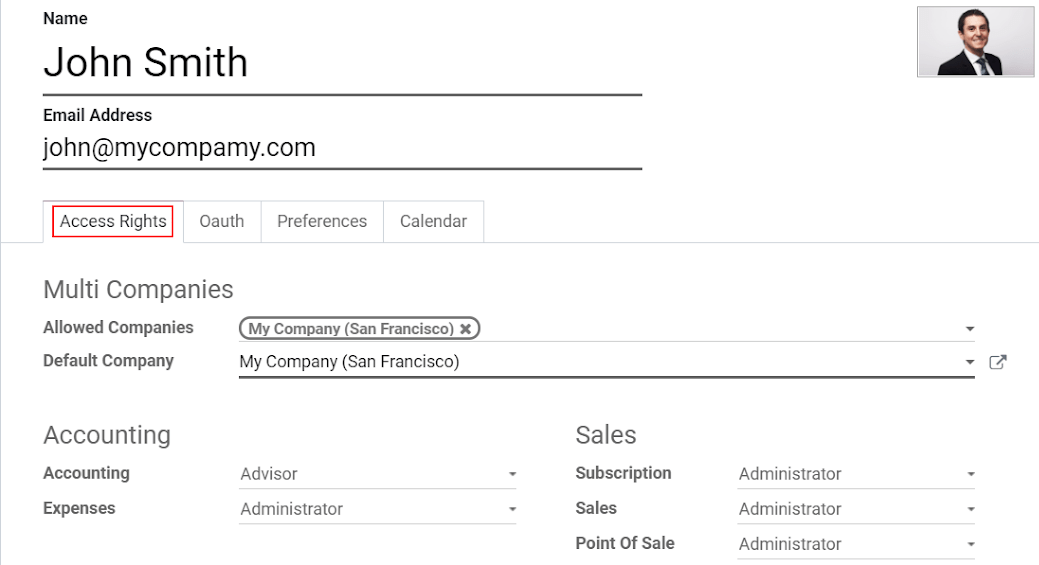 {.align-center}
{.align-center}
Khi bạn chỉnh sửa xong trang và có Lưu nó, email mời sẽ tự động được gửi đến người dùng. Người dùng phải nhấp vào nó để chấp nhận lời mời và tạo đăng nhập.
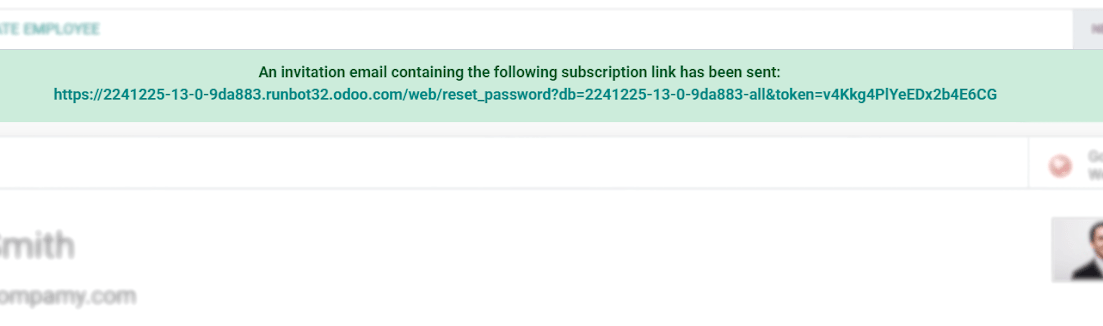 {.align-center}
{.align-center}
::: note ::: title Note :::
Hãy nhớ rằng giá đăng ký theo số lượng người dùng. Tham khảo chúng tôi trang định giá để biết thêm thông tin. :::
Với Chế độ nhà phát triển < Chế độ nhà phát triển>{.interpreted-text role="ref"}
đã kích hoạt, có thể chọn Loại người dùng.
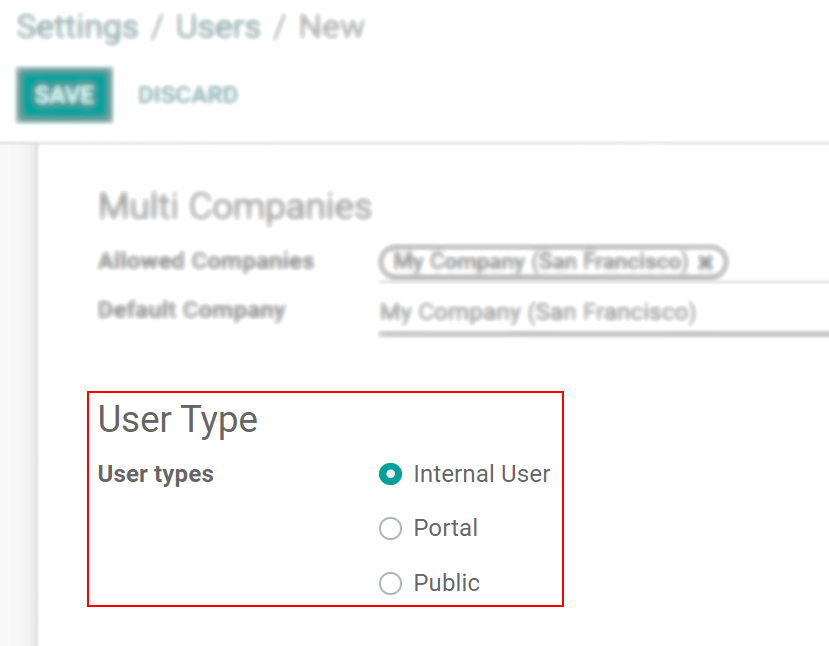 {.align-center
height="300px"}
{.align-center
height="300px"}
Các tùy chọn Cổng thông tin và Công khai không cho phép bạn chọn quyền truy cập các quyền. Các thành viên có những quy tắc cụ thể (chẳng hạn như quy tắc ghi và hạn chế menu) và thường không thuộc các nhóm Odoo thông thường.
Hủy kích hoạt người dùng {#users/deactivate}
Đi đến Cài đặt --> Người dùng & Công ty --> Người dùng{.interpreted-text
role="menuselection"}, mở người dùng bạn muốn hủy kích hoạt, nhấp vào Hành động, và sau đó trên Lưu trữ.
::: nguy cơ ::: title Nguy cơ :::
Không bao giờ hủy kích hoạt người dùng chính (admin). :::
Passwords management {#users/passwords-management}
Đặt lại mật khẩu {#users/reset-password}
Bật đặt lại mật khẩu từ trang đăng nhập {#users/reset-password-login}
Có thể kích hoạt đặt lại mật khẩu trực tiếp từ trang đăng nhập.
Để làm như vậy, đi đến Cài đặt --> Quyền{.interpreted-text
role="menuselection"}, kích hoạt Đặt lại mật khẩu và Lưu.
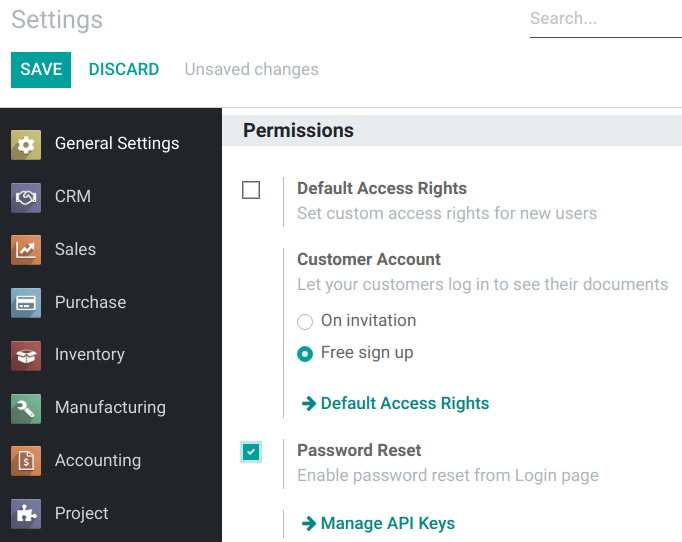 {.align-center}
{.align-center}
Send reset instructions to users {#users/reset-password-email}
Đi đến Cài đặt --> Người dùng & Công ty --> Người dùng{.interpreted-text
role="menuselection"}, chọn người dùng ra khỏi danh sách và nhấp vào Gửi Hướng dẫn đặt lại mật khẩu trên biểu mẫu người dùng. Một email được tự động gửi đến họ.
::: note ::: title Note :::
Nút Gửi Hướng dẫn đặt lại mật khẩu chỉ xuất hiện nếu email lời mời Odoo đã được người dùng xác nhận. :::
Email này chứa tất cả các hướng dẫn cần thiết để đặt lại mật khẩu, cùng với một liên kết chuyển hướng người dùng đến trang đăng nhập Odoo.
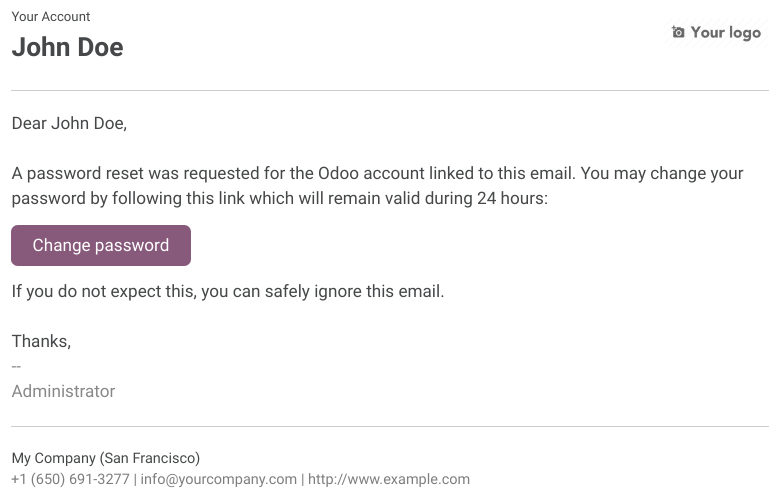 {.align-center}
{.align-center}
Thay đổi mật khẩu của người dùng {#users/change-password}
Đi đến Cài đặt --> Người dùng & Công ty --> Người dùng{.interpreted-text
role="menuselection"} và chọn người dùng để truy cập biểu mẫu của nó. Nhấp vào Nút Hành động và chọn Thay đổi Mật khẩu.
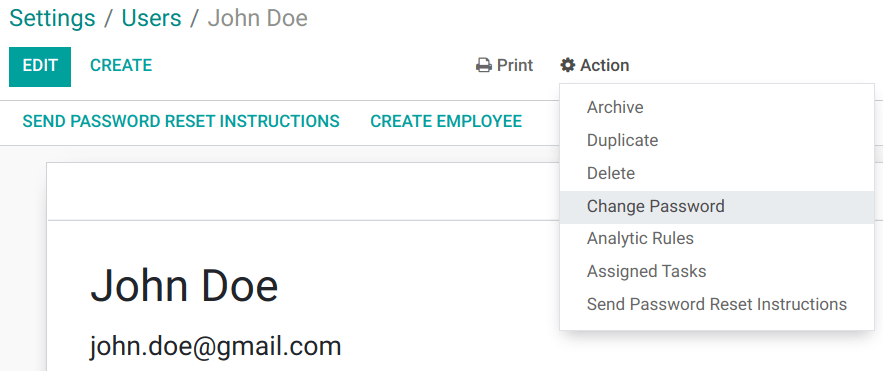 {.align-center}
{.align-center}
Nhập mật khẩu mới và xác nhận bằng cách nhấp vào Thay đổi Mật khẩu.
::: note ::: title Note :::
Thao tác này chỉ sửa đổi mật khẩu của người dùng cục bộ và không ảnh hưởng đến tài khoản odoo.com của họ. Nếu bạn muốn thay đổi mật khẩu odoo.com, bạn có thể gửi hướng dẫn đặt lại mật khẩu
<users/reset-password-email>{.interpreted-text
role="ref"}.
:::
Nhấp vào Thay đổi mật khẩu một lần nữa. Sau đó, bạn được chuyển hướng đến một trang đăng nhập Odoo nơi bạn có thể truy cập lại cơ sở dữ liệu của mình bằng cách sử dụng mật khẩu mở khóa.
Đa công ty {#users/multi-companies}
Trường Đa công ty phép bạn đặt cơ sở dữ liệu nào trong số nhiều công ty bạn giữ người dùng có thể có quyền truy cập.
::: note ::: title Note :::
Lưu ý rằng nếu không được xử lý đúng cách, nó có thể là nguồn gốc của rất nhiều hành vi đa công ty không nhất quán. Do đó, một kiến thức tốt về Odoo là cần thiết. Đối với giải thích kỹ thuật đề cập đến tư liệu.
this </developer/howtos/company>{.interpreted-text role="doc"}
:::
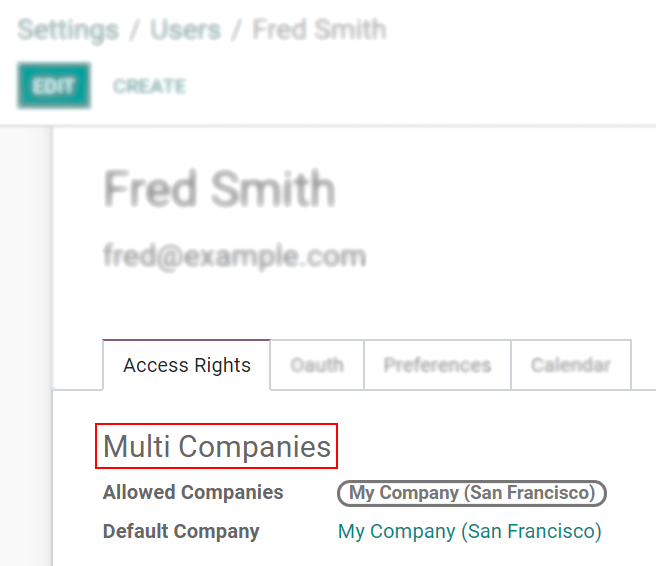 {.align-center
height="300px"}
{.align-center
height="300px"}
::: Xem thêm
- Công ty{.interpreted-text role="doc"}
:::